Сіз желіде көрген кішкентай анимацияларды білесіз бе, сіздің компьютер суреттерге ұқсайды. Олар-g.webp
Қадамдар

Қадам 1. Adobe Photoshop Elements ашыңыз және жаңа файл жасаңыз
Қолдануға болатын жақсы өлшем - 72 нүктеде 300 -ден 300 пиксельге дейін. Сіз мөлдір фонды таңдай аласыз, себебі ол керемет әсер береді, бірақ қажет емес.

Қадам 2. Анимацияның әр кадры үшін қабат жасаңыз
Содан кейін, сіздің кішкентай жүрегіңіз қалаған кез келген анимация техникасын қолдана отырып, әр қабаттан кадрларыңызды салыңыз. Бірінші кадрдың ең төменгі қабат екеніне көз жеткізіңіз, сіздің соңғы кадрыңыз үстіңгі қабат, ал олардың арасындағы барлық қабаттар хронологиялық тәртіпте орналасқан.

Қадам 3. Сіздің кадрларыңыз дайын болғаннан кейін, қабаттардың көрінуін БАРЛЫҚ қабаттар КӨРІНЕТІН етіп орнатыңыз
Бұл маңызды!

Қадам 4. Файл> Вебке сақтау тармағына өтіңіз
«GIF» әдепкі параметр болуы керек, бірақ олай болмаса, оны «GIF» таңдалған етіп өзгертіңіз

Қадам 5. «Анимациялаңыз

Қадам 6. «Әдепкі шолғышта алдын ала қарау» түймесін басыңыз
«Интернет терезесі ашылып, сіздің анимацияңызды көрсетуі керек. Егер ол дұрыс болмаса, веб -шолғыштан шығып,» Сақтау «түймесін басыңыз.

7 -қадам. Егер сіздің анимацияңыз сіз күткендей болмаса, «Болдырмау» түймесін басып, кадрларға қажетті өзгертулер енгізіңіз
Бейне - бұл қызметті пайдалану арқылы кейбір ақпарат YouTube -пен бөлісілуі мүмкін
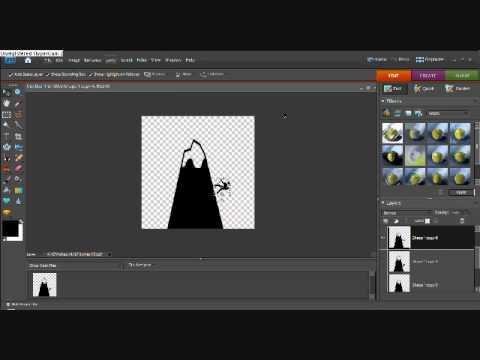
Кеңестер
- Слайдтар неғұрлым көп болса, анимация тегіс көрінеді. Дегенмен, сіздің анимацияңыз баяу көрінеді, сондықтан абай болыңыз.
Ескертулер
- Кескін файлын-g.webp" />
- Анимациялық-g.webp" />






